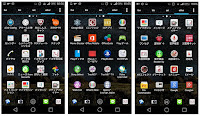>
キャッシュカード|暗証番号|安全メモ
>
キャッシュカード暗証番号の覚え方
メモにするより記憶する方が安全。4桁数字だからどのようにでも覚えられる(筈)。
ところが、世間がキャッシュレスになって現金を使う頻度が下がると、ATMの前に立つことも月に1度もない。
銀行口座を複数持っていると、一気にハードルが上がる。そのどれも、殆ど使わないから。
対策:
キャッシュカードは1枚にする。複数口座を持っている場合は利用の仕方を決める。普段使いは1か所に。月に1回、残高照会をする。勿論、残高照会だけで手数料が発生するような銀行は利用しない。出来れば解約しておきたい。
>
クレカ|暗証番号|安全メモ
最近はクレカ(クレジットカード)利用時も暗証番号の入力が必要になるときがある。
理屈はキャッシュカードと同じ。カードと一緒にめおうぉれたりしては駄目とは明かるけど。クレカの場合は、利用先で割引率が変わるから、1枚に絞るのが難しい。
>
安全メモ
- カード:
- 携行するカード枚数はミニマムにすること。
- 持ち歩かないのが一番安全。電子マネーやQRコード決済などで代用する。
- 残高を少なくしたサイフ代わり銀行口座。クレカは小まめポイント生産用1枚。
- 記憶:
- 最も安全な一方で。忘れる・勘違いするリスクあり。
- 連続して間違えるとロックされて一定時間、または一定の手続きを取らないと使えなくなるリスクも。銀行によってはカードがATMに強制収容される。
- 月1回の残高確認を行う。間違えたら引き返して自宅等で正しい番号を確認する。
- 紙のメモ:
- 絶対定番。落としたり、見られたりするリスクがある。変な場所に仕舞っておくといざと言う時に探し出せない。
- カードとメモを一緒に落とす(盗まれる)と最悪。
- 従って、カードと別のものに入れて携行する。カードケース、財布、スマホケースとか。
- スマホ:メモアプリ
- スマホ標準、メモ帳、シンプルノート、ColorNote、Google Keep等。
- このような用途では、クラウド対応、共有対応は必ずしも好ましくない。
- メモタイトルに暗証番号とは書かない。暗証番号をそのまま記載しない方が良い。メモにパスワードを掛けるとそれを忘れて自己嫌悪になる。
- スマホ:連絡先
- ダミー利用。電話番号:下4桁とか内線番号とか。
- 連絡先アプリによっては探すのが煩雑になることも。
- 変なアプリを走らせると非有効番号として勝手に削除される。
- スマホケース
- スマホケースの中にはカード類を収容できるようにポケットなどを付けたものがある。
- ここにキャッシュカード、クレカを入れておくと便利と考えないこと。紛失盗難時のリスクが最大化して悲惨。
- バッグ/ポーチ類
- 纏めて入れるのも同様に好ましくない。
- 必ず身に着ける衣類の内ポケット等を利用。
- 適当なものが無ければ、ウエストポーチ、ボディバッグなど身体に密着させるタイプのものを利用する。
>